Jos sait virhekoodin 0xD000000D Windows-tietokoneellesi, se tarkoittaa, että järjestelmän toiminnassa on ollut toimintahäiriö.
Yleensä Windows näyttää satunnaisia virheitä suurten päivitysten jälkeen. Yksi näistä virheistä on Microsoft Store -virhe 0xD000000D tai Windows Store lakkaa toimimasta Windows 10:n luojien päivityksen jälkeen .
Windows Store näyttää tyhjän näytön, jonka alareunassa on virhe. Se ei lataa sisältöä, vaikka lataat uudelleen tai avaat sen uudelleen.
Joten on suositeltavaa korjata virhekoodi 0xD000000D tässä artikkelissa tarjotuilla ratkaisuilla. Ota myös selvää, mikä aiheuttaa myymälävirheen.
Mikä aiheuttaa virhekoodin 0xd000000d Windows 10:ssä?
Välitön syy virhekoodin 0xd000000d takana on sovelluskomponentin virheellinen toiminta. Muut tämän virheen yleiset syyt ovat:
- Ohjelmiston virheellinen asennus tai asennuksen poistaminen
- Virheelliset rekisterimerkinnät Windowsissa
- Virus- tai haittaohjelmatartunta
- Sähkökatkos tai järjestelmän äkillinen sammutus
- Rekisterimerkintöjen tai tärkeiden järjestelmätiedostojen poistaminen
Kuinka korjata Microsoft Store -virhe 0xD000000D?
On olemassa useita tapoja, joilla voit ratkaista 0xd000000d Microsoft Store -virheen , mutta sitä varten sinun on suoritettava oppaat.
Alla on joitain ratkaisuja, jotka auttavat sinua voittamaan 0xd000000d-virheen.
Sisällysluettelo
Ratkaisu 1 – Muuta päivämäärää ja kellonaikaa
Joskus 0xd000000d Microsoft Store -virhe tulee näkyviin, kun päivämäärää ja aikaa ei ole säädetty oikein. Päivämäärän ja kellonajan muuttaminen saattaa auttaa sinua pääsemään Microsoft Storeen.
Säädä päivämäärä ja aika seuraavasti:
- Napsauta hiiren kakkospainikkeella näytön oikeassa alareunassa näkyvää kellokuvaketta
- Napsauta Säädä päivämäärää/aikaa
- Napsauta Päivämäärä ja aika -välilehteä ja napsauta Muuta päivämäärää ja kellonaikaa .
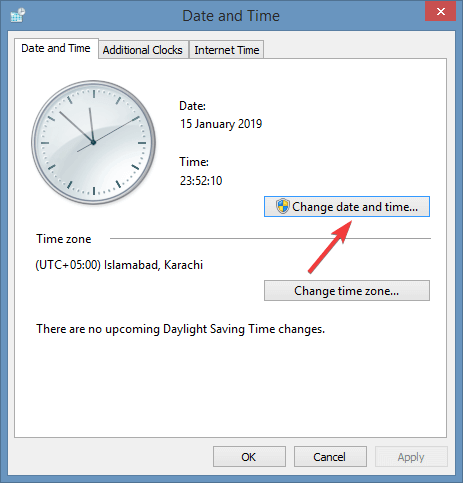
- Syötä uusi päivämäärä ja aika
- Napsauta Muuta tallentaaksesi tehdyt muutokset
Avaa nyt Microsoft Store uudelleen ja tarkista, voitko käyttää sitä vai et. Jos ei, kokeile toista ratkaisua.
Ratkaisu 2 - Käytä Windowsin vianmääritysohjelmaa
Kokeile Windowsin vianmääritystä korjataksesi Windows 10:n aktivointivirhe 0xd000000d. Tee se seuraavasti:
- Napsauta Windows -kuvaketta
- Napsauta asetuksia ja valitse Päivitys ja suojaus
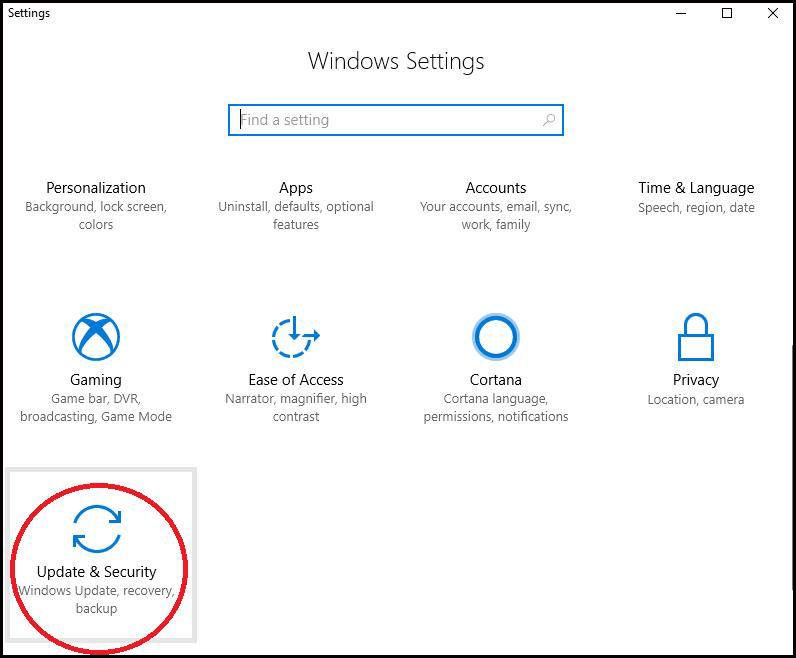
- Napsauta Vianmääritys ja valitse Windows Store -sovellukset.
- Napsauta sitten Suorita vianmääritys , joka on saatavilla Windows Store -sovelluksissa
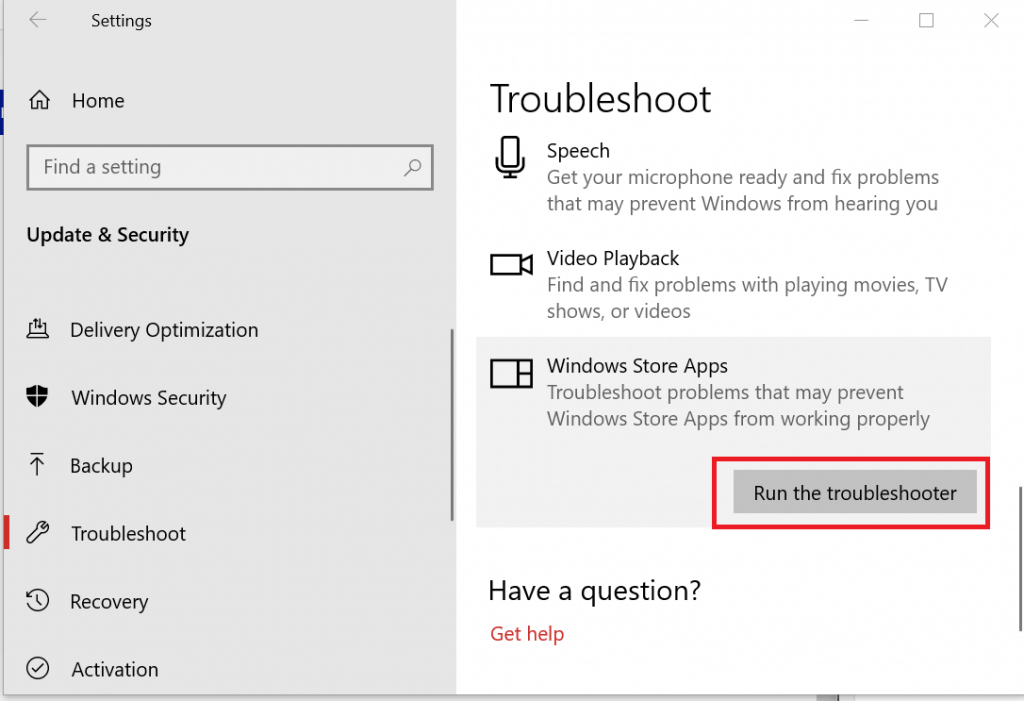
- Odota nyt, kunnes järjestelmäsi käy läpi vianmääritysprosessin.
- Kaikki virheet näkyvät näytöllä.
- Suorita vianmääritys uudelleen tarkistaaksesi, onko virhekoodi 0xd000000d ratkaistu vai ei.
Käynnistä järjestelmä uudelleen ja tarkista uudelleen, että Microsoft Store -virhe on korjattu.
Ratkaisu 3 – Asenna odottavat Windows-päivitykset
Aktivointivirhe 0xd000000d saattaa myös tulla näkyviin, jos Windowsissasi on odottavia päivityksiä. Asenna kaikki odottavat päivitykset ratkaistaksesi tämän virheen.
Päivitä Windows noudattamalla ohjeita:
- Paina Windows-kuvaketta
- Napsauta asetuksia
- Valitse Päivitys ja suojaus -vaihtoehto
- Napsauta Tarkista päivitykset .
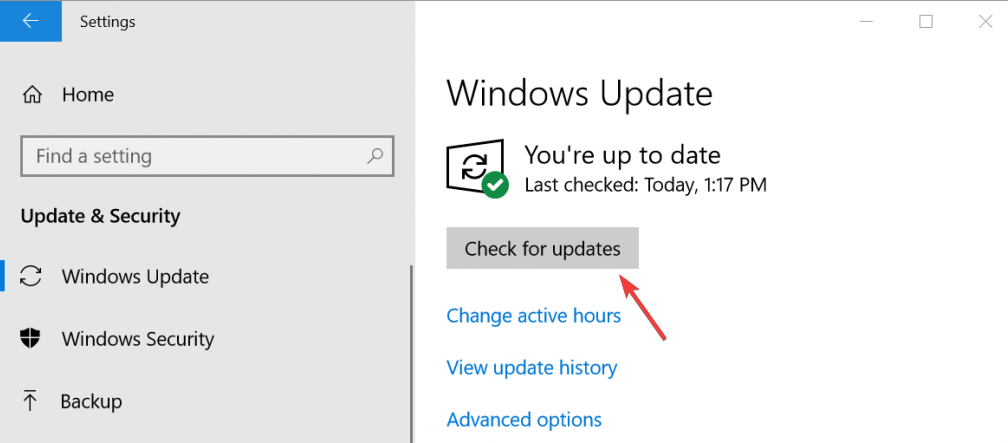
- Luettelo saatavilla olevista päivityksistä tulee näkyviin näytölle
- Päivitä yksi kerrallaan
- Käynnistä tietokoneesi uudelleen
Yritä nyt avata Microsoft Store ja tarkista, pääsetkö App Storeen vai et. Jatka päivityksen tarkistamista, jotta mikään Windows-päivitysongelma ei aiheuta virheitä.
Ratkaisu 4 – Kirjaudu sisään Microsoft-tiliin
Vaikka olet päivittänyt Windowsin tai säätänyt päivämäärää ja kellonaikaa, 0xd000000d Microsoft Store -virhe jatkuu, voit kirjautua sisään Microsoft-tilillesi avataksesi sovelluskaupan.
Kirjaudu Microsoft-tilille noudattamalla seuraavia ohjeita:
- Paina Windows + R- näppäintä
- Kirjoita mssettings:emailandaccounts ja napsauta OK
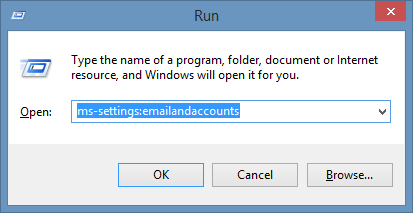
- Kun Sähköpostisi ja tilit -välilehti ilmestyy näytölle, napsauta Muiden sovellusten käyttämät tilit -osiossa Lisää Microsoft-tili .
- Jos sinulla on jo Microsoft-tili, napsauta Kirjaudu sisään Microsoft-tilillä.
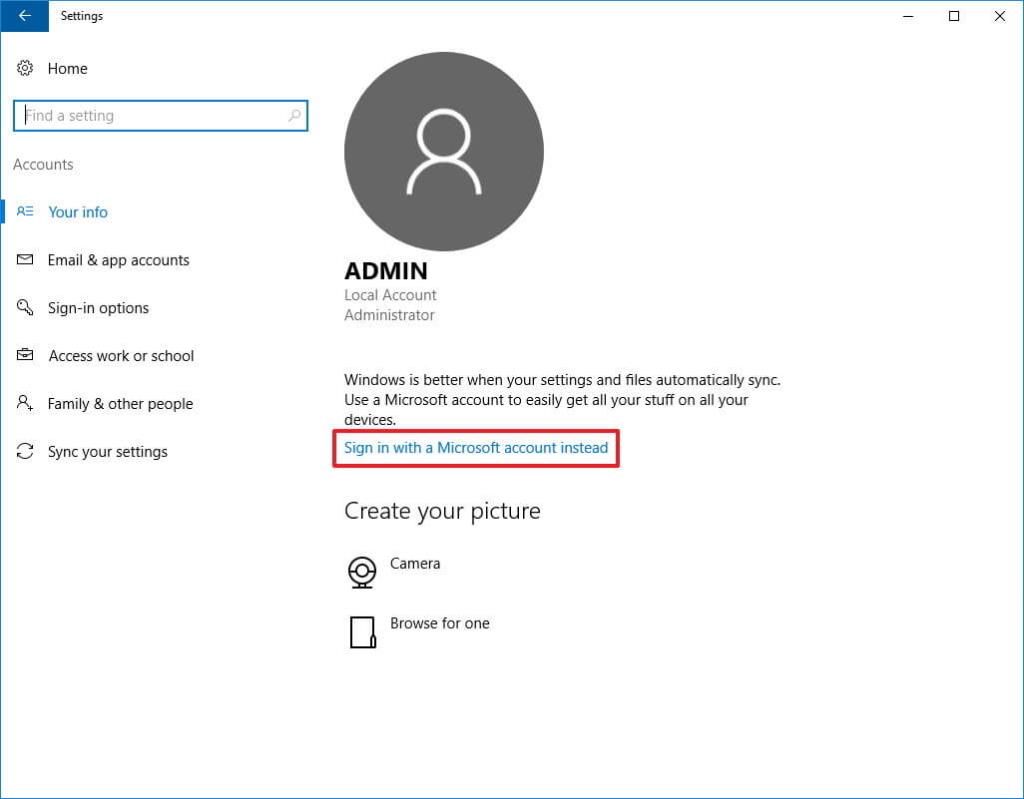
- Anna kirjautumistiedot yhdistääksesi Microsoft-tilin.
- Käynnistä tietokoneesi uudelleen
Avaa Microsoft Store ja katso, häviääkö Microsoft Store -virhe 0xD000000D vai ei.
Ratkaisu 5 - Palauta Windows Store komentokehotteen kautta
Toinen ratkaisu 0xD000000D-virheen korjaamiseen on nollata Windows-kauppa komentokehotteen avulla. Tee se seuraavasti:
- Paina Windows-kuvaketta
- Kirjoita Command Prompt , napsauta sitä hiiren kakkospainikkeella ja valitse Suorita järjestelmänvalvojana .
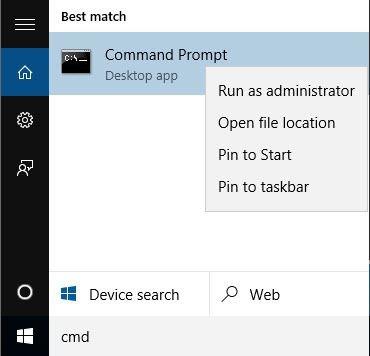
- Kirjoita WSRESET. EXE- komento ja paina enter
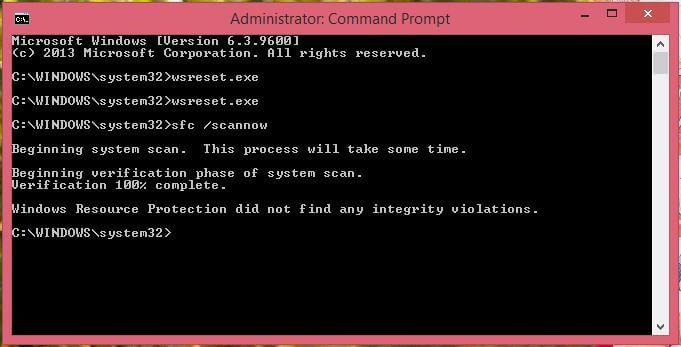
- Odota, että nollausprosessi on valmis
- Kun prosessi on valmis, käynnistä tietokone uudelleen
Nyt kun Windows Store on nollattu, et enää kohtaa Windows Storen kirjautumisvirhekoodia 0xD000000D .
Ratkaisu 6 - Yritä nollata Windows Store -asetukset
Windows Store -asetuksen nollaaminen saattaa auttaa sinua ratkaisemaan virhekoodin 0xD000000D kirjautuessasi sisään sovelluskauppaan. Alla on vaiheet, jotka annetaan Windows Storen asetusten palauttamiseksi:
- Avaa sovellukset painamalla Windows + I -näppäintä
- etsi kauppa ja napsauta sitä.
- Et saa poistaa tai siirtää sovellusta. Mutta näet Lisäasetukset
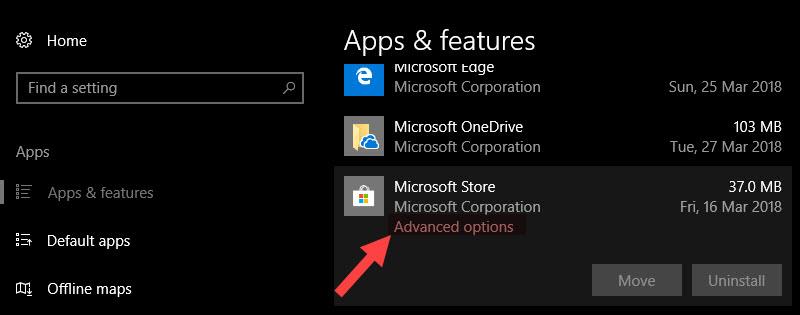
- Napsauta linkkiä ja napsauta Reset
Tämän jälkeen Windows-kauppasi nollataan ja voit nyt avata Microsoft Storen ilman virhekoodia 0xD000000D .
Ratkaisu 7 - Tyhjennä Windows Storen välimuisti
Windows-kaupan välimuistihistoria voi myös olla syy, joka aiheuttaa 0xD000000D-virheen. Välimuistin tyhjentäminen Windows-kaupasta saattaa korjata tämän virheen.
Tyhjennä Windows Storen välimuisti noudattamalla alla olevia ohjeita :
- Paina Windows -kuvaketta
- Kirjoita wsreset , napsauta sitä hiiren kakkospainikkeella ja valitse Suorita järjestelmänvalvojana
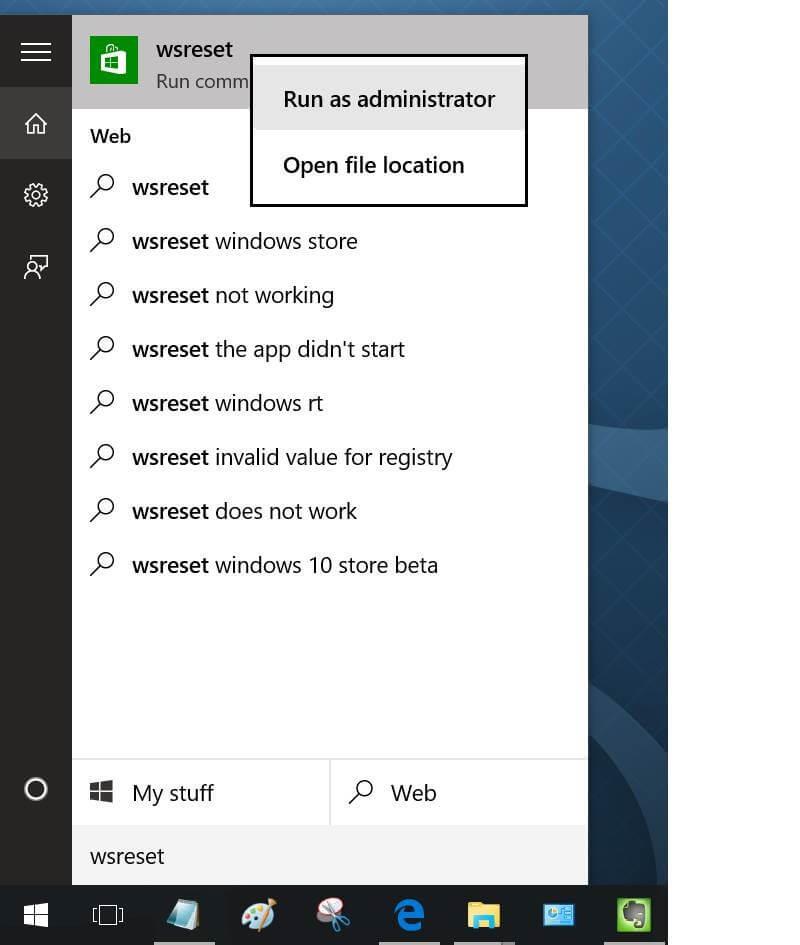
- Napsauta Kyllä- painiketta Käyttäjätilien valvonta -kehotteessa
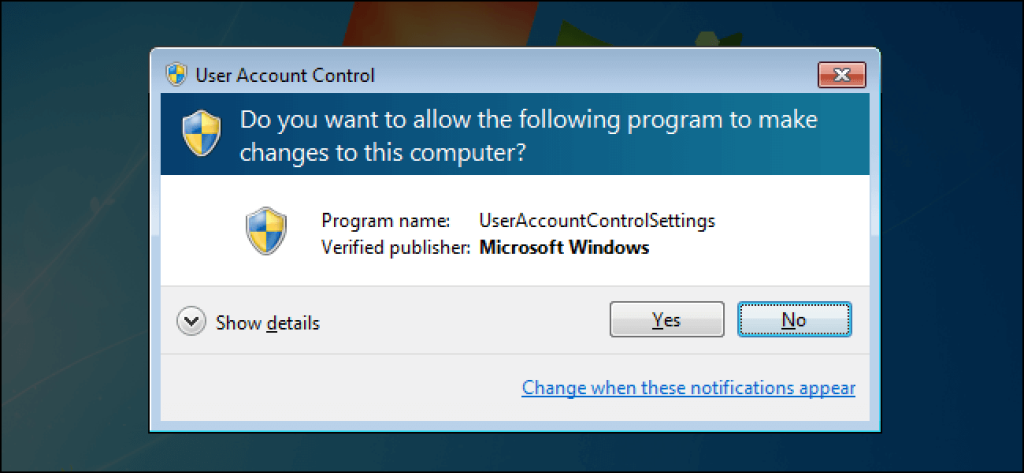
- Odota prosessin valmistumista ja tyhjennä myymälän välimuisti
- Prosessin päätyttyä näet komentokehoteikkunan, jota seuraa Windows Store -ikkuna.
Nyt voit avata Microsoft Store -sovelluksen ilman, että virhekoodi 0xD000000D häiritsee sinua .
Ratkaisu 8 - Asenna Windows Store -sovellus uudelleen
Jos et vieläkään pysty avaamaan Microsoft Store -sovellusta (aiemmin nimeltään Windows Store), voit yrittää asentaa sen uudelleen päästäksesi eroon 0xd000000d Microsoft Store -virheestä .
Asenna Windows Store -sovellus uudelleen seuraavasti:
- Paina Windows -kuvaketta
- Kirjoita PowerShell, napsauta sitä hiiren kakkospainikkeella ja valitse Suorita järjestelmänvalvojana
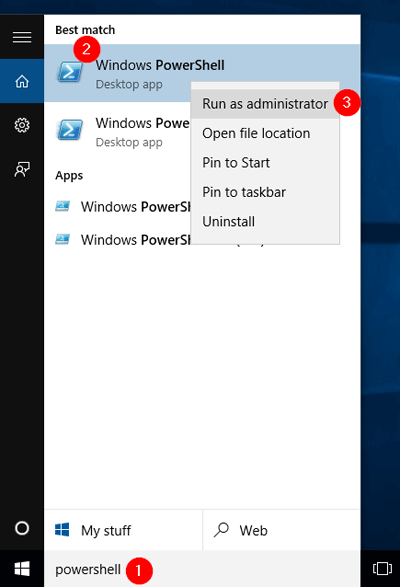
Huomautus: Muista, että ilman järjestelmänvalvojan oikeuksia PowerShellin komennot eivät toimi. Joten suorita PowerShell järjestelmänvalvojan oikeuksilla.
- Kirjoita Get-Appxpackage –Allusers ja paina Enter- näppäintä

- Etsi Windows Store -merkintä ja kopioi PackageFullName.
- Kirjoita sitten komento Add-AppxPackage -register “C:\\Program Files\\WindowsApps\\” -DisableDevelopmentMode
HUOMAUTUS: Korvaa PackageFullName Windows Store -paketilla . Tämän lisäksi kirjoita järjestelmän juuriaseman kirjain C:n sijaan:
- Avaa nyt PowerShell uudelleen järjestelmänvalvojan oikeuksilla.
- Liitä komento ja paina enter-näppäintä
Add-AppxPackage -rekisteröi "C:\\Program Files\\WindowsApps\\" -DisableDevelopmentMode
- Käynnistä järjestelmä uudelleen.
Pääset helposti kauppaan, kun olet asentanut Windows Store -sovelluksen uudelleen, eikä virhekoodin 0xd000000d ilmestymisen mahdollisuutta ole . Muista kuitenkin pitää Microsoft Store ajan tasalla, muuten virhe saattaa ilmaantua uudelleen.
Ratkaisu 9 – Suorita järjestelmän palautus
Jos kohtaat edelleen 0xd000000d Microsoft Store -virheen kaikkien edellä mainittujen ratkaisujen suorittamisen jälkeen, suorita järjestelmän palautus päästäksesi eroon tästä virheestä.
Järjestelmän palautus palauttaa Windowsin edelliseen tilaan ennen päivitystä, jotta voit käyttää Windows-kauppaa.
Suorita järjestelmän palautus seuraavasti:
- Paina Windows -kuvaketta
- Kirjoita luo palautuspiste ja napsauta sitä
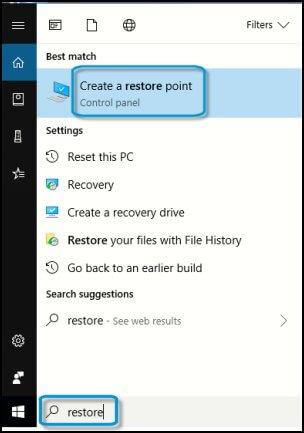
- Napsauta nyt järjestelmän palautusta
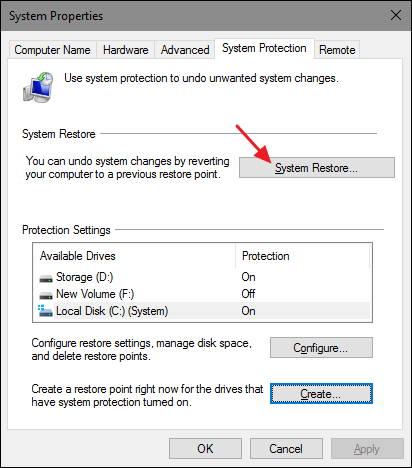
- Napsauta Seuraava
- Valitse palautuspiste tai voit myös napsauttaa Näytä lisää palautuspisteitä
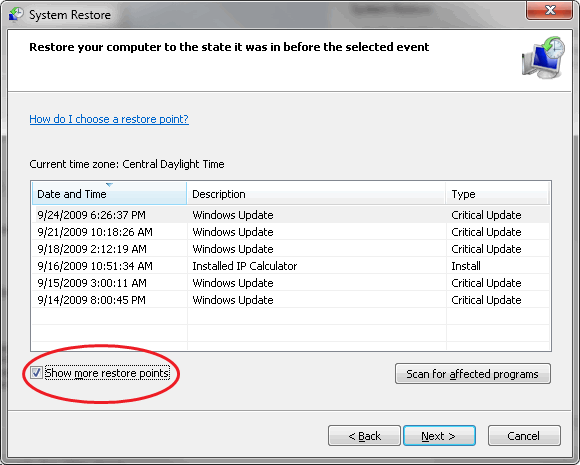
- Napsauta skannausta nähdäksesi, mikä sovellus tai ohjelma aiheuttaa tämän virheen
- Napsauta Sulje > Seuraava
- Napsauta sitten Valmis
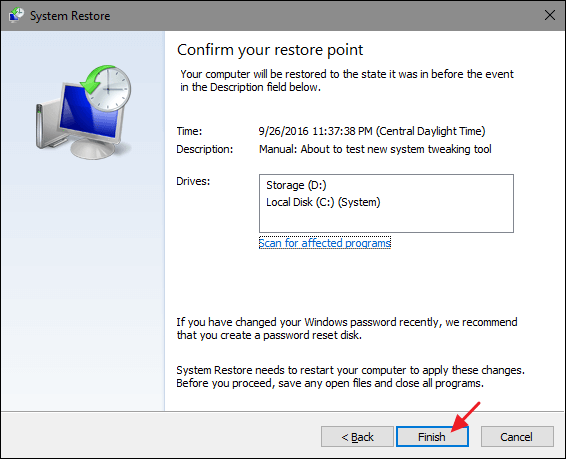
Kun järjestelmä on palautettu, käynnistä tietokone uudelleen ja tarkista, näkyykö virhe edelleen vai ei.
Paras ja helppo ratkaisu virheen 0xD000000D korjaamiseen
Yllä mainitut ratkaisut ratkaisevat Microsoftin virheen, mutta jos et pysty suorittamaan manuaalisia ratkaisuja, tässä on sinulle helppo ratkaisu.
Kokeile PC Repair Toolia. Tämä työkalu on edistynyt korjaustyökalu, joka tarkistaa tietokoneesi vain kerran, havaitsee virheet, kuten DLL-, rekisteri-, BSOD-, peli-, päivitysvirheet ja monet muut, ja ratkaisee ne automaattisesti.
Tämä työkalu ei ainoastaan korjaa virheitä, vaan myös korjaa vioittuneet järjestelmätiedostot ja optimoi tietokoneesi suorituskyvyn.
Sinun tarvitsee vain ladata ja työkalu suorittaa palautustyöt automaattisesti.
Hanki PC Repair Tool korjataksesi 0xD000000D-virheen
Johtopäätös
Siinä kaikki.
Olen listannut ratkaisut, jotka auttavat sinua korjaamaan Microsoft Store -virheen 0xD000000D ja pääsemään uudelleen Microsoft Storeen.
Suorita korjaukset huolellisesti askel askeleelta.
Artikkelin odotetaan osoittautuvan hyödylliseksi virheen ratkaisemisessa.
![Xbox 360 -emulaattorit Windows PC:lle asennetaan vuonna 2022 – [10 PARHAAT POINTA] Xbox 360 -emulaattorit Windows PC:lle asennetaan vuonna 2022 – [10 PARHAAT POINTA]](https://img2.luckytemplates.com/resources1/images2/image-9170-0408151140240.png)
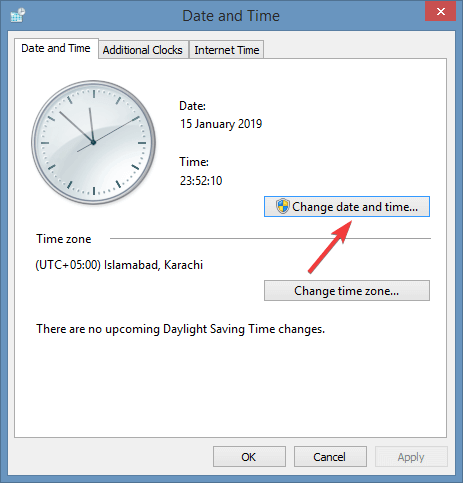
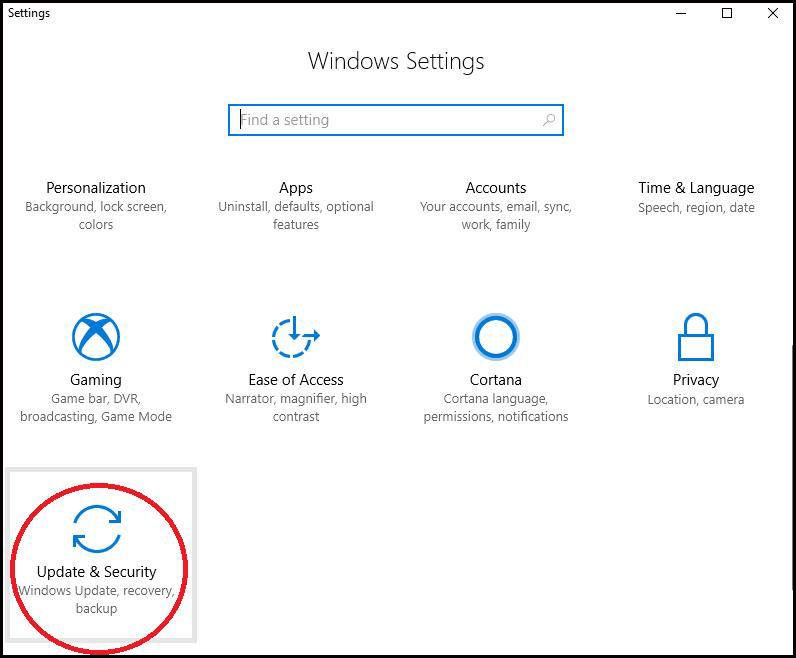
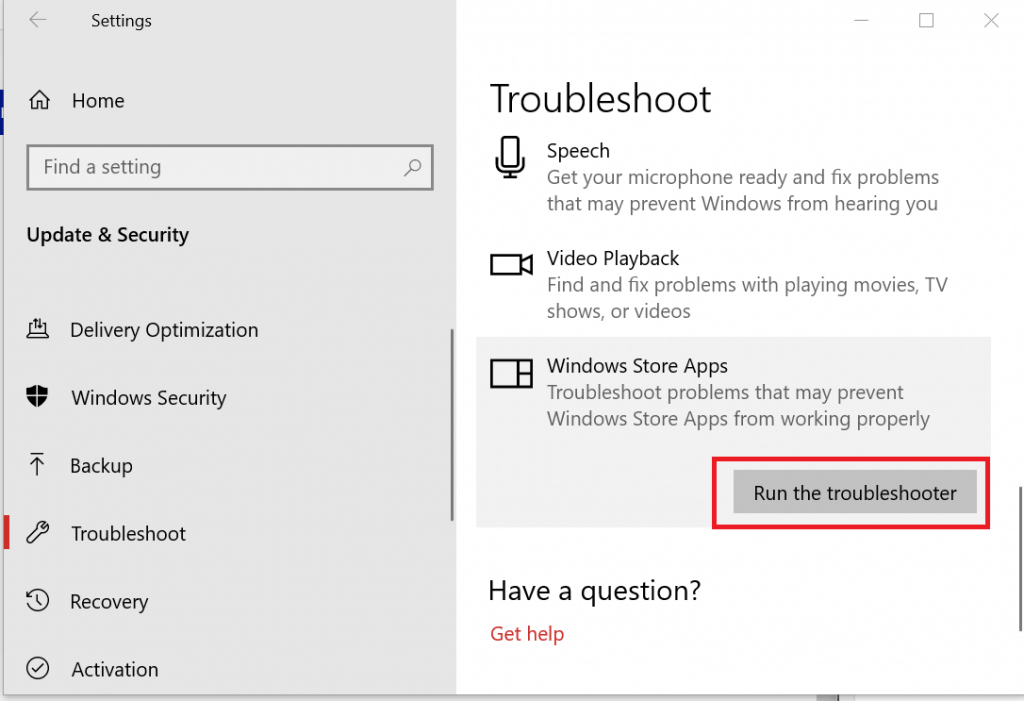
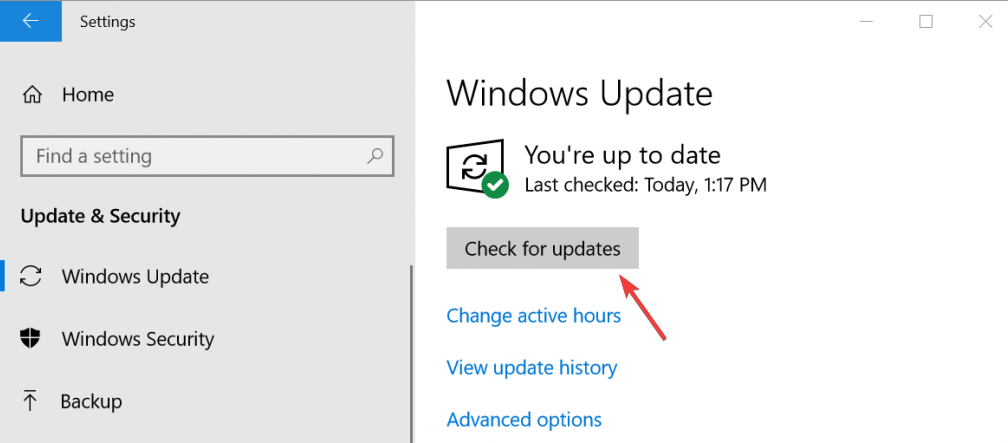
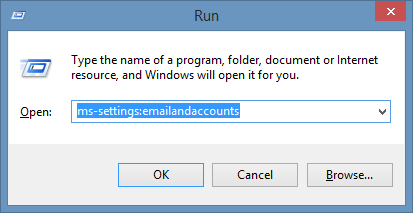
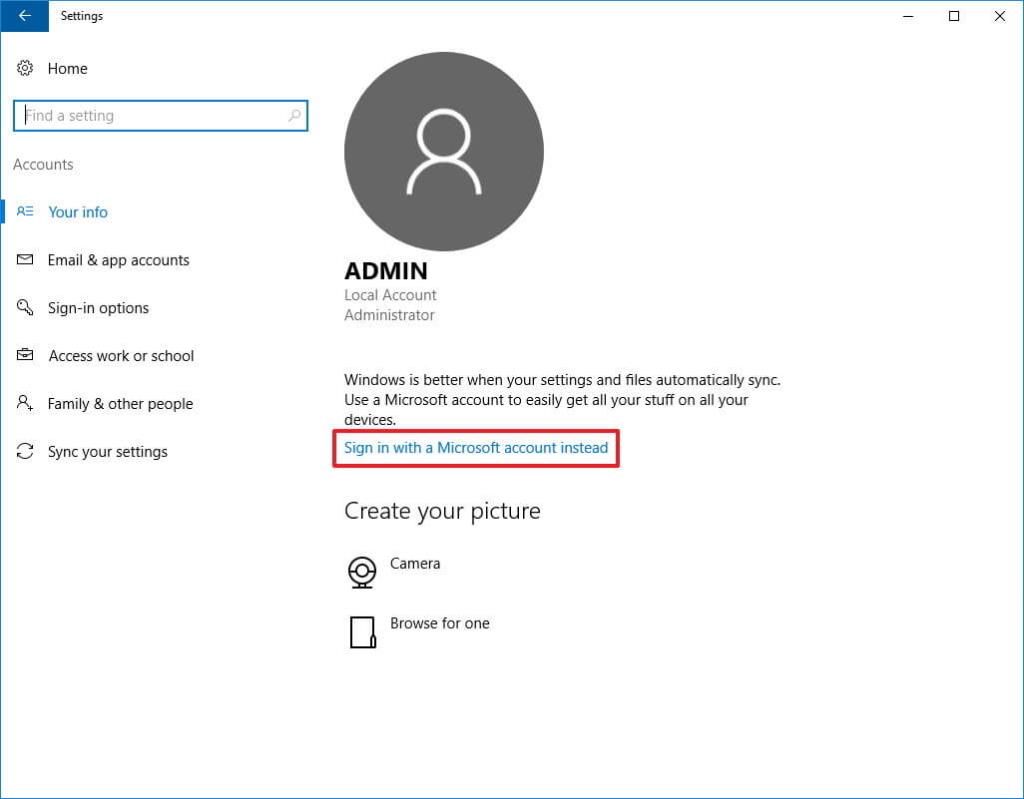
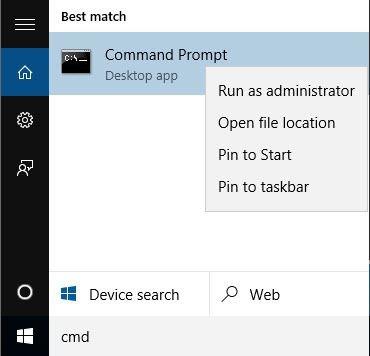
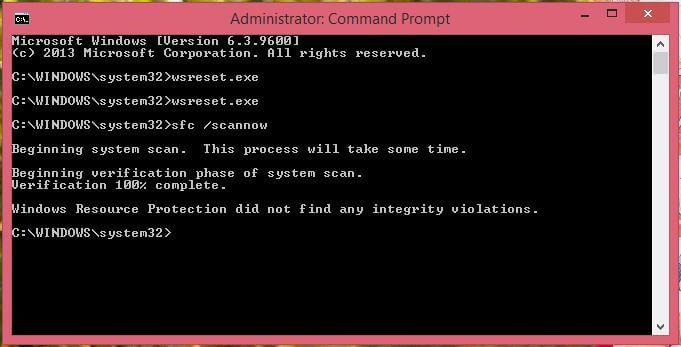
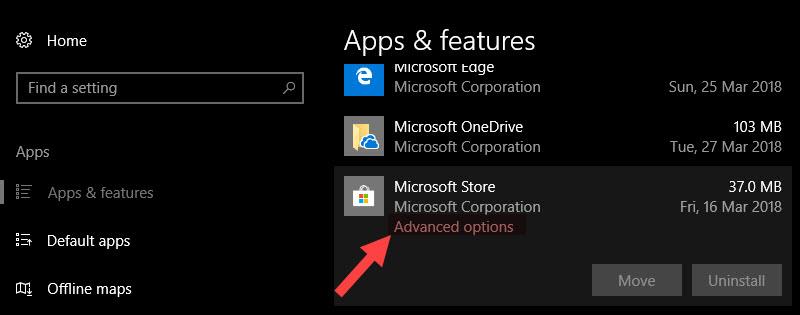
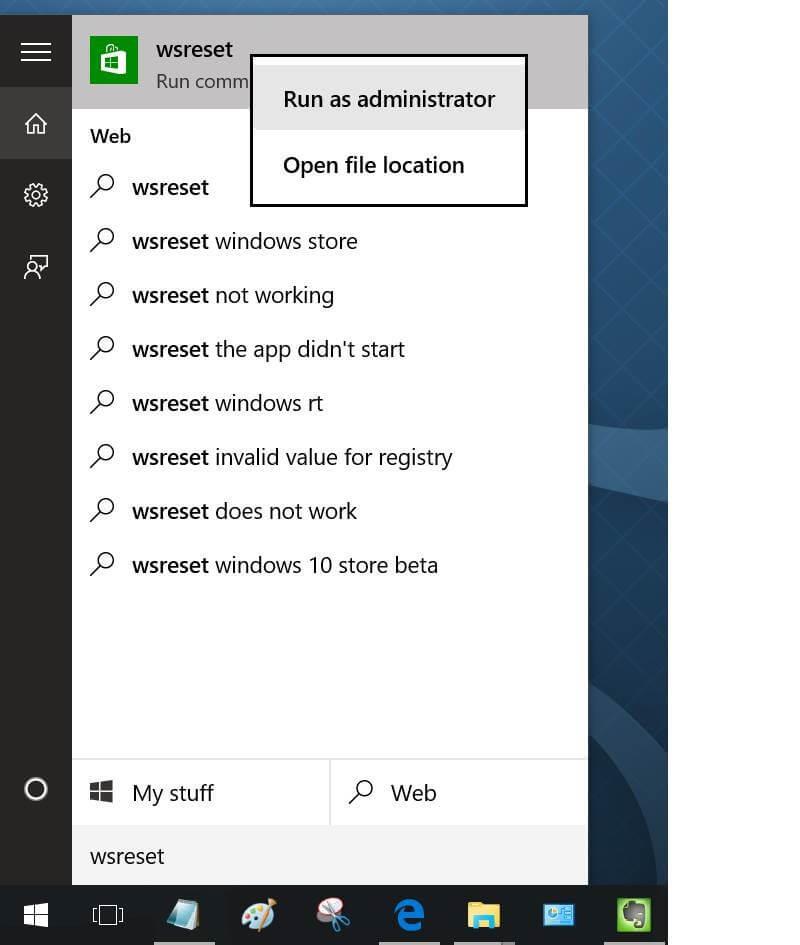
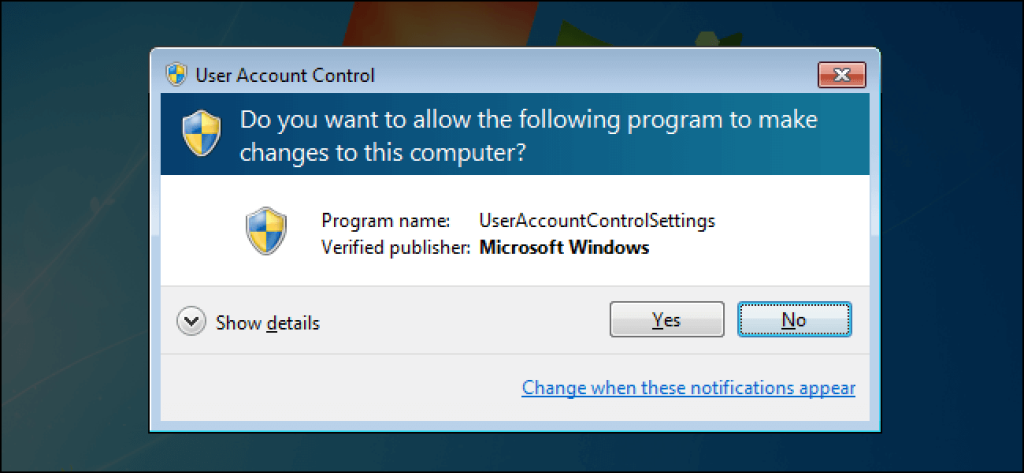
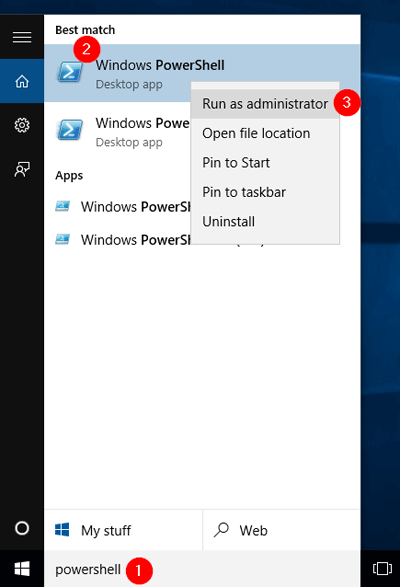

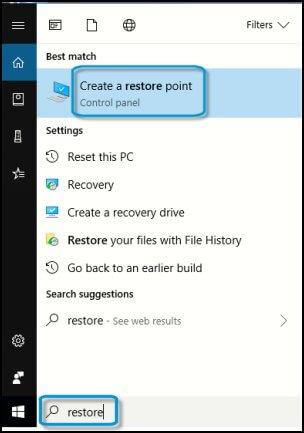
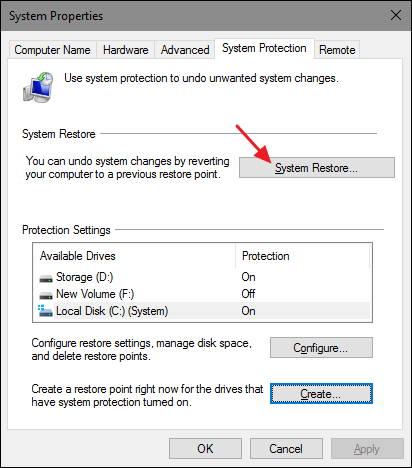
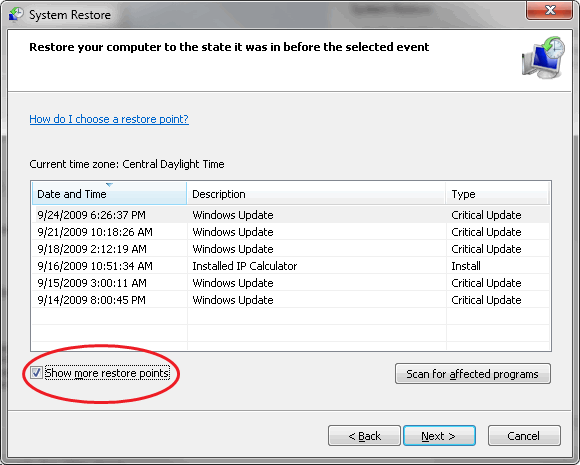
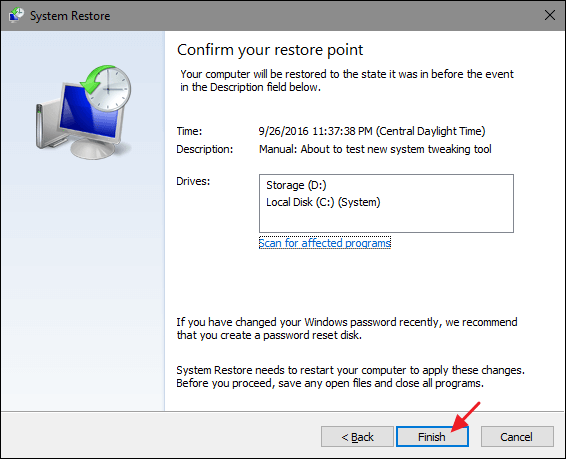
![[100 % ratkaistu] Kuinka korjata Error Printing -viesti Windows 10:ssä? [100 % ratkaistu] Kuinka korjata Error Printing -viesti Windows 10:ssä?](https://img2.luckytemplates.com/resources1/images2/image-9322-0408150406327.png)




![KORJAATTU: Tulostin on virhetilassa [HP, Canon, Epson, Zebra & Brother] KORJAATTU: Tulostin on virhetilassa [HP, Canon, Epson, Zebra & Brother]](https://img2.luckytemplates.com/resources1/images2/image-1874-0408150757336.png)

![Kuinka korjata Xbox-sovellus, joka ei avaudu Windows 10:ssä [PIKAOPAS] Kuinka korjata Xbox-sovellus, joka ei avaudu Windows 10:ssä [PIKAOPAS]](https://img2.luckytemplates.com/resources1/images2/image-7896-0408150400865.png)
